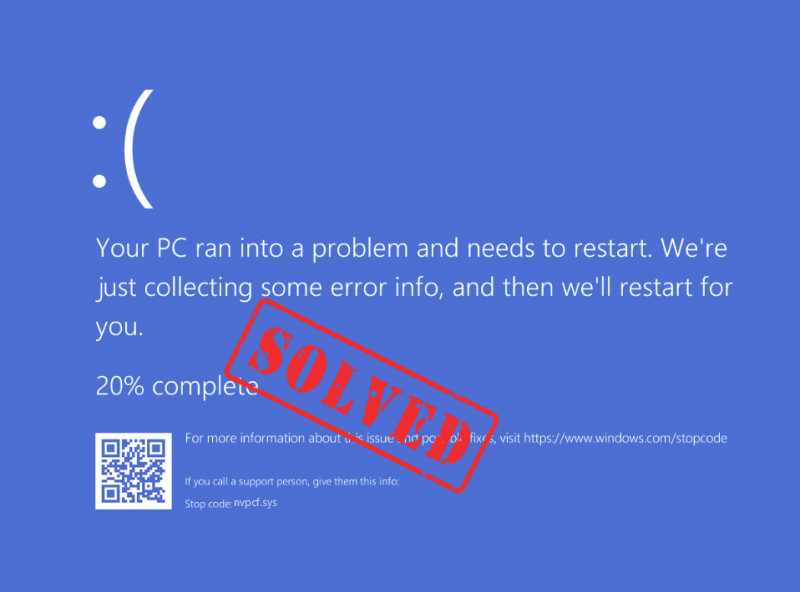
Urgh, a irritante tela azul do erro da morte de novo! E desta vez é nvpcf.sys, o que isso significa? Se isso estiver acontecendo com você, não se preocupe, o erro de tela azul nvpcf.sys pode ser simplesmente causado por um problema de driver com sua placa de vídeo Nvidia. Continue lendo e veja o que você pode fazer para resolver esse problema de uma vez por todas.
Experimente estas correções para o erro de tela azul nvpcf.sys em seu computador
Você não precisa tentar todas as correções a seguir: basta percorrer a lista até encontrar aquela que resolve o erro de tela azul da morte nvpcf.sys para você.
- Verifique se há atualizações do Windows
- Reinstale o driver da placa gráfica NVIDIA
- Atualizar drivers do chipset
- Execute SFC e DISM
- Reparar arquivos de sistema corrompidos automaticamente
- Considere uma reinstalação do sistema
1. Verifique se há atualizações do Windows
Se o seu sistema não for atualizado regularmente, pode haver problemas de compatibilidade que podem causar problemas de sistema, como o erro de tela azul da morte nvpcf.sys. Para garantir que você tenha as atualizações mais recentes disponíveis instaladas:
- No seu teclado, aperte o janelas chave e digite Verifique atualizações s e clique em C caramba por atualizações .
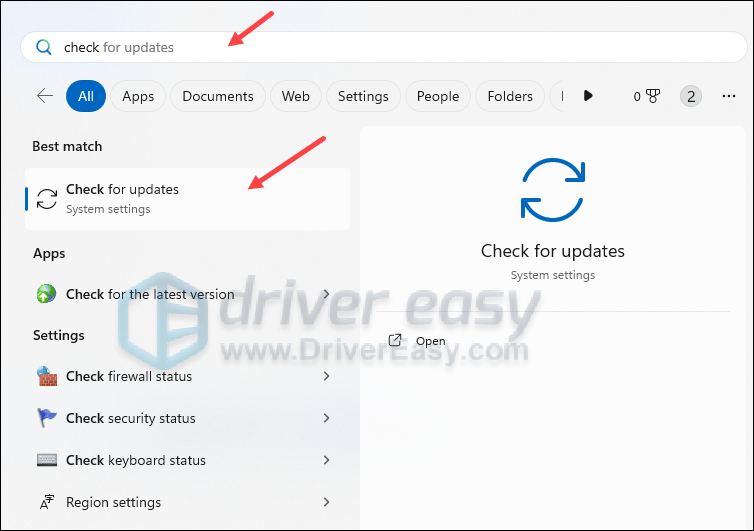
- Clique Verifique se há atualizações e o Windows procurará por atualizações disponíveis.
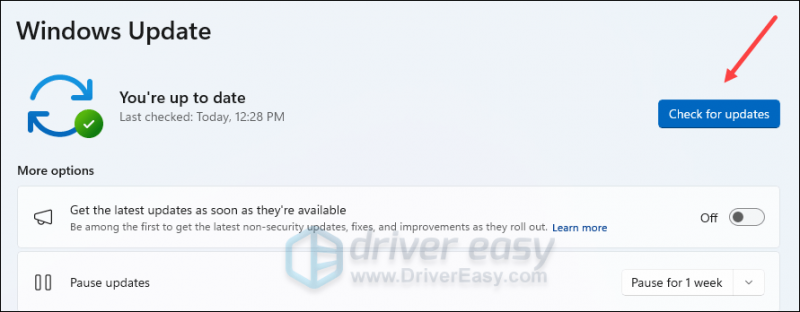
- Se houver atualizações disponíveis, o Windows irá baixá-las automaticamente para você. Reinicie o seu computador para que a atualização entre em vigor, se necessário.

- Se houver Não atualizações disponíveis, você verá Você está atualizado assim.
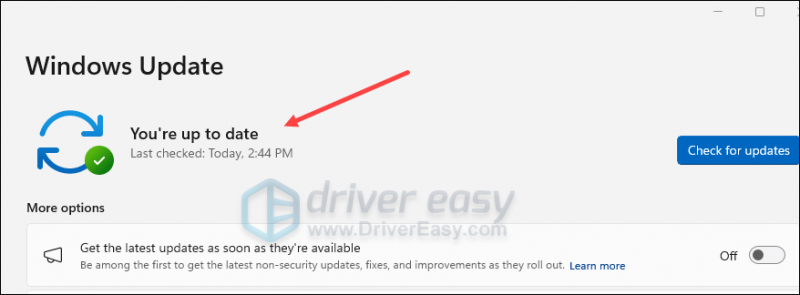
Em seguida, reinicie o computador e veja se o erro de tela azul da morte nvpcf.sys ainda permanece. Se o problema persistir, passe para a próxima correção.
2. Reinstale o driver da placa gráfica NVIDIA
Como mencionado, o erro de tela azul da morte nvpcf.sys está relacionado ao driver da placa gráfica Nvidia, que pode ser o culpado por motivos misteriosos.
Nesse caso, é recomendável fazer uma reinstalação limpa do driver da placa de vídeo NVIDIA. Para fazer isso, o DDU (Desinstalador do driver de vídeo) geralmente é recomendado, pois pode fazer um bom trabalho removendo todos os arquivos do driver de vídeo mais antigos ou defeituosos do seu computador.
Para fazer uma reinstalação limpa do driver da placa de vídeo com DDU:
- Baixe e procure o arquivo de execução do driver da placa de vídeo no site do fabricante da sua GPU (se você não tiver certeza de como fazer isso, pule aqui para ver como você pode atualizar o driver da placa gráfica automaticamente ):
- NVIDIA
- AMD
- Informações
- Baixe o DDU do página oficial de download . Em seguida, descompacte a pasta e clique duas vezes no DDU arquivo para extrair ainda mais o arquivo de execução.
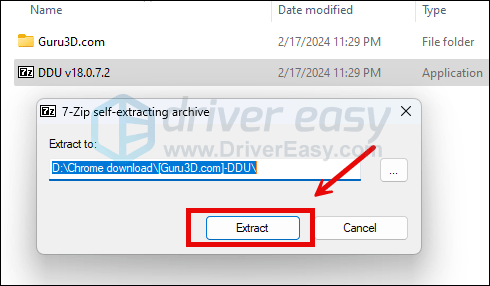
- Inicialize seu computador no modo de segurança conforme instruído aqui: Inicie o modo de segurança usando a ferramenta de configuração do sistema
- Quando estiver no modo de segurança, vá para a pasta onde você descompactou o arquivo de execução DDU. Clique duas vezes para executar Desinstalador do driver de vídeo .
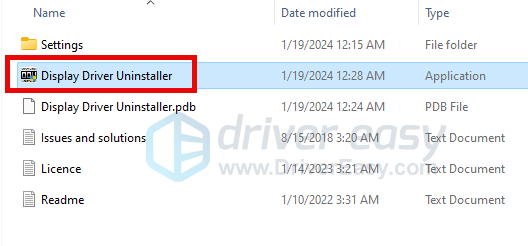
- Selecione GPU e seu fabricante de GPU do lado direito. Então clique Limpe e reinicie .
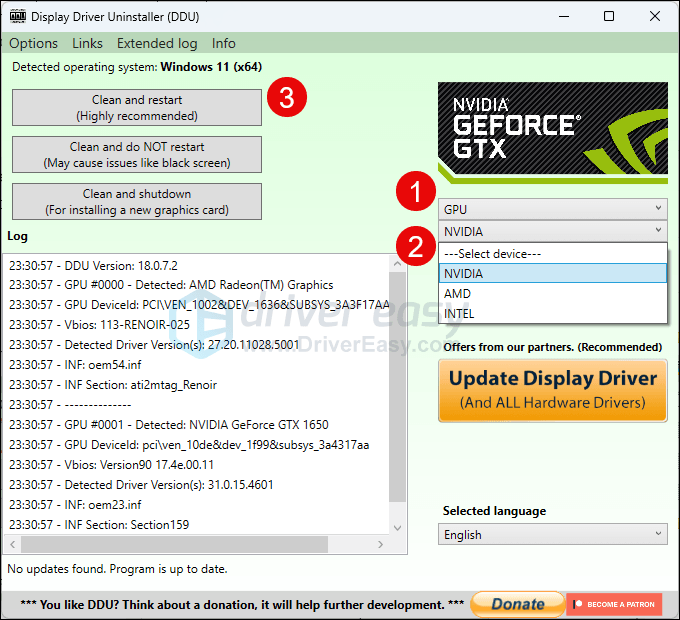
- Seu computador deve reiniciar quando os arquivos de driver antigos da placa gráfica forem limpos.
- Clique duas vezes no arquivo de configuração do driver da placa de vídeo que você baixou na etapa 1 para executar a instalação do driver.
- Reinicie o seu computador depois.
Se você não tiver tempo, paciência ou habilidade para atualizar o driver manualmente, poderá fazê-lo automaticamente com Motorista Fácil . O Driver Easy reconhecerá automaticamente o seu sistema e encontrará os drivers corretos para ele. Você não precisa saber exatamente qual sistema seu computador está executando, não precisa se preocupar com o driver errado que está baixando e não precisa se preocupar em cometer erros durante a instalação. Driver Easy cuida de tudo.
Você pode atualizar seus drivers automaticamente com o LIVRE ou o Versão profissional do Driver Fácil. Mas com a versão Pro são necessários apenas 2 passos (e você obtém suporte total e garantia de devolução do dinheiro em 30 dias):
- Download e instale o Driver Easy.
- Execute o Driver Easy e clique no botão Escaneie agora botão. O Driver Easy irá então verificar o seu computador e detectar quaisquer drivers com problemas.
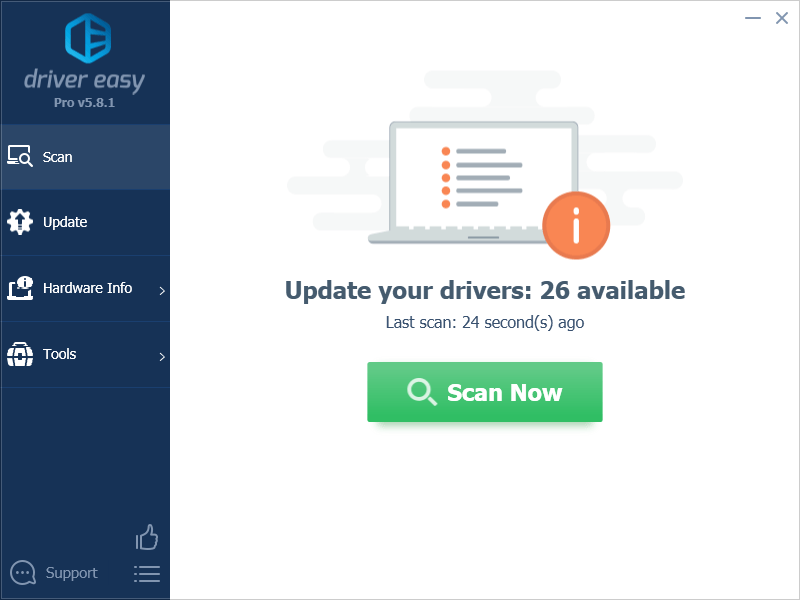
- Clique Atualize tudo para baixar e instalar automaticamente a versão correta do todos os drivers que estão faltando ou desatualizados em seu sistema. (Isso requer o Versão profissional – você será solicitado a atualizar quando clicar em Atualizar tudo.)
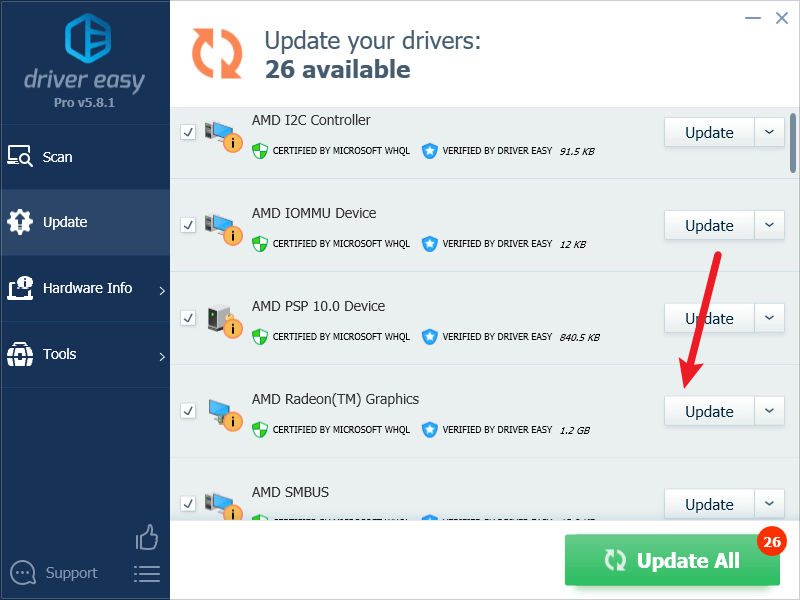
Observação : Você pode fazer isso de graça se quiser, mas é parcialmente manual. - Reinicie o seu PC para que as alterações tenham efeito.
Veja se o erro de tela azul da morte nvpcf.sys permanece. Se essa correção não funcionar para você, tente a próxima correção abaixo.
3. Atualize os drivers do chipset
Outro motivo comum pelo qual você tem o erro de tela azul da morte nvpcf.sys pode ser drivers de chipset com defeito ou desatualizados. Para consertar, você pode tentar atualizar os drivers do chipset com o arquivo de driver correto baixado do site oficial do seu fabricante de placa-mãe .
Para fazer isso, primeiro você saberá o modelo exato da placa-mãe do seu dispositivo e, em seguida, acessará o site oficial para pesquisar e baixar os arquivos de driver corretos para o seu sistema operacional.
Se você não tem certeza de como fazer tudo isso, veja aqui como você pode atualizar os drivers do chipset automaticamente .
Drivers de chipset incorretos podem causar problemas como travamentos, travamentos ou tornar o computador inutilizável e instável. Portanto, faça isso apenas quando estiver confiante e totalmente ciente das consequências da atualização manual dos drivers do chipset.4. Execute SFC e DISM
Arquivos de sistema corrompidos podem causar erros de tela azul mortal, como nvpcf.sys. Felizmente, existem duas ferramentas integradas que podem ajudar a identificar e reparar esses arquivos de sistema danificados. Todo o processo pode levar algum tempo e sugerimos que você não execute nenhum outro programa ao fazer o teste. Se você achar as linhas de comando muito intimidantes e tiver medo de que as coisas possam dar errado de alguma forma, consulte aqui como você pode fazer o reparo do arquivo do sistema automaticamente .
Para executar essas ferramentas:
4.1 Verifique arquivos corrompidos com o Verificador de arquivos do sistema
1) No teclado, pressione o janelas chave do logotipo e R ao mesmo tempo. Tipo cmd e pressione Ctrl+Shift+Enter ao mesmo tempo para executar o Prompt de Comando como administrador.
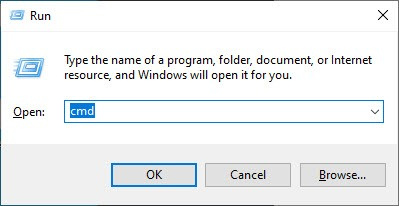
Clique Sim quando for solicitada permissão para fazer alterações em seu dispositivo.
2) Na janela do prompt de comando, copie e cole o seguinte comando e clique Digitar .
sfc /scannow
3) O Verificador de arquivos do sistema verificará todos os arquivos do sistema e reparará todos os arquivos corrompidos ou ausentes detectados. Isso pode levar de 3 a 5 minutos.
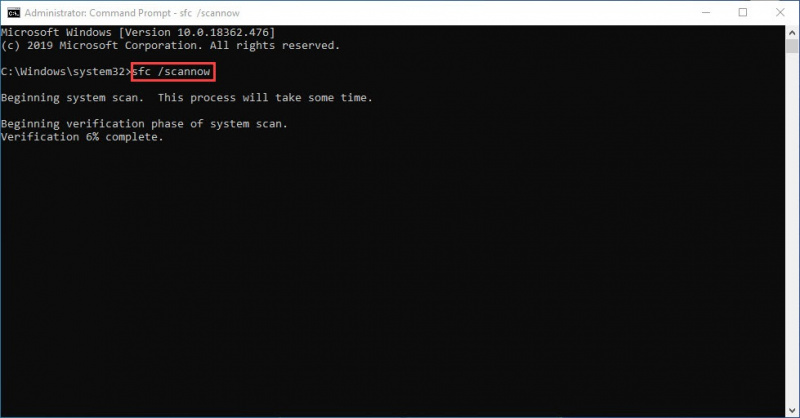
4) Após a verificação, reinicie o computador e veja se o erro de tela azul da morte nvpcf.sys ainda persiste. Se sim, passe para o próximo teste:
4.2 Execute dism.exe
1) No teclado, pressione o janelas chave do logotipo e R ao mesmo tempo. Tipo cmd e pressione Ctrl+Shift+Enter para executar o prompt de comando como administrador.
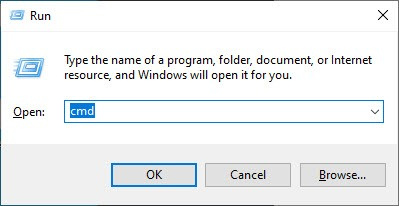
Clique Sim quando for solicitada permissão para fazer alterações em seu dispositivo.
2) Na janela do prompt de comando, copie e cole os seguintes comandos e clique Digitar depois de cada linha:
dism.exe /online /cleanup-image /scanhealth
dism.exe /online /cleanup-image /restorehealth
2) Quando o processo terminar:
- Se a ferramenta DISM apresentar erros, você sempre pode tentar esta linha de comando. Isso levará até 2 horas.
dism /online /cleanup-image /startcomponentcleanup
- Se você pegar Erro: 0x800F081F , reinicie o computador, abra o prompt de comando como administrador novamente (etapa 1) e execute esta linha de comando:
Dism.exe /Online /Cleanup-Image /AnalyzeComponentStore
Quando esses testes forem concluídos, reinicie o computador e veja se o erro de tela azul da morte do nvpcf.sys ainda é visto. Se o problema ainda persistir, passe para a próxima correção.
5. Repare arquivos de sistema corrompidos automaticamente
Se você estiver enfrentando um erro persistente de tela azul da morte nvpcf.sys e nenhuma das soluções anteriores se mostrou eficaz, é possível que a culpa seja dos arquivos de sistema corrompidos. Para corrigir isso, reparar os arquivos do sistema torna-se crucial. A ferramenta System File Checker (SFC) pode ajudá-lo neste processo. Ao executar o comando “sfc /scannow”, você pode iniciar uma verificação que identifica problemas e repara arquivos de sistema ausentes ou corrompidos. Contudo, é importante notar que a ferramenta SFC concentra-se principalmente na verificação de arquivos importantes e pode ignorar problemas menores .
Em situações em que a ferramenta SFC é insuficiente, recomenda-se uma ferramenta de reparo do Windows mais poderosa e especializada. Forte é uma ferramenta automatizada de reparo do Windows que se destaca na identificação de arquivos problemáticos e na substituição de arquivos com defeito. Ao fazer uma varredura completa em seu PC, o Fortect pode fornecer uma solução mais abrangente e eficaz para reparar seu sistema Windows.
Para corrigir o erro de tela azul da morte nvpcf.sys com Fortect:
- Download e instale o Fortec.
- Abra o Fortec. Ele executará uma verificação gratuita do seu PC e fornecerá um relatório detalhado do status do seu PC .
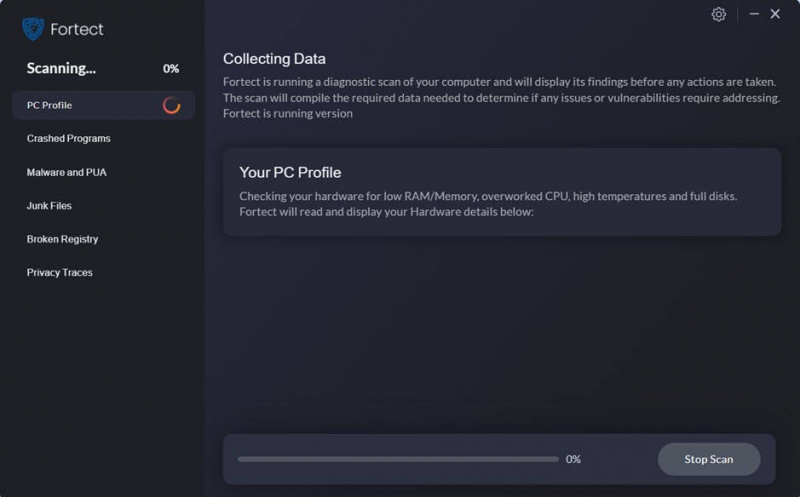
- Quando terminar, você verá um relatório mostrando todos os problemas. Para corrigir todos os problemas automaticamente, clique em Iniciar reparo (Você precisará comprar a versão completa. Ela vem com um Garantia de devolução do dinheiro em 60 dias para que você possa reembolsar a qualquer momento se o Fortect não resolver o seu problema).
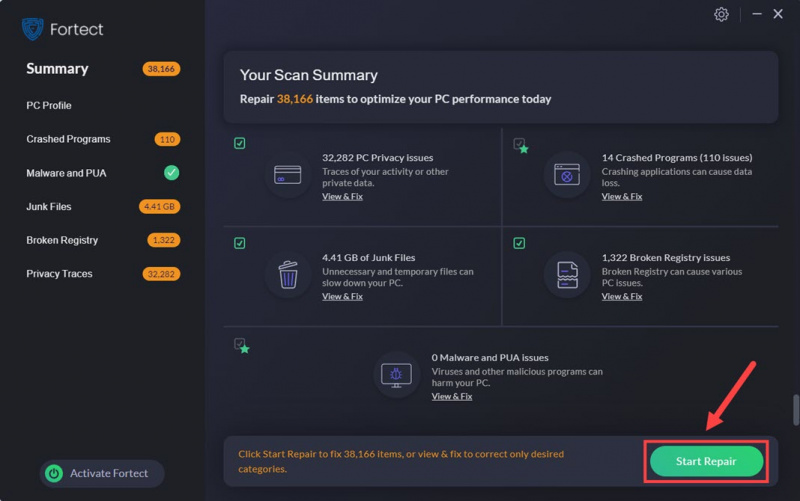
6. Considere uma reinstalação do sistema
Se o erro de tela azul da morte nvpcf.sys ainda for visto neste estágio, você pode considerar a reinstalação do sistema.
Se precisar de mais instruções sobre como fazer isso, aqui está uma postagem para sua referência: Reinstale/reinicialize o Windows 10 [passo a passo] as capturas de tela são do Windows 10, mas as instruções também funcionam no Windows 11.
Se o erro de tela azul da morte nvpcf.sys ainda estiver lá após a reinicialização ou reinstalação do computador, o problema está definitivamente no hardware. Nesse caso, você deve conversar com o fornecedor do seu computador para ver se ele pode ajudar a consertar seu computador ou placa de vídeo Nvidia. Se o seu computador estiver fora da garantia, você precisará procurar ajuda de um técnico de hardware para verificar sua placa gráfica Nvidia.
Espero que um dos métodos acima ajude a corrigir o erro de tela azul da morte nvpcf.sys para você. Se você tiver outras sugestões construtivas, fique à vontade para deixar um comentário abaixo. Somos todos ouvidos.

![[Resolvido!] Erro de discórdia 3002](https://letmeknow.ch/img/knowledge-base/FA/solved-discord-error-3002-1.jpg)

![[RESOLVIDO] O nível de recurso Valorant DX11 10.0 é necessário para executar o mecanismo 2022](https://letmeknow.ch/img/knowledge/00/valorant-dx11-feature-level-10.jpg)
![[RESOLVIDO] Days Gone não será lançado no PC](https://letmeknow.ch/img/other/99/days-gone-ne-se-lance-pas-sur-pc.jpg)

